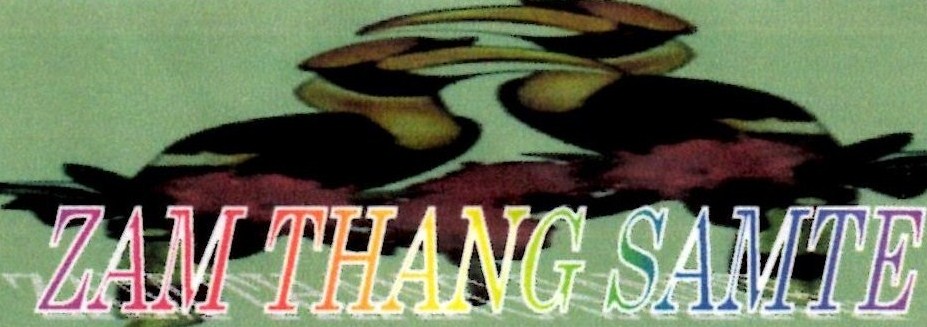Steven Jobs က ဘယ္သူလဲ...
ယေန႕ေခတ္မွာ အရွိန္ျပင္းျပင္းနဲ႔ ေအာင္ျမင္ ေရပန္းစားေနတဲ့ Apple Inc. ရဲ႕ Chief Executive Officer ပဲေပါ့။ သူ႕ရဲ႕ဂုဏ္သတင္းေက်ာ္ၾကားမႈဟာ ဆန္းသစ္ တီထြင္တတ္ျခင္းနဲ႕ တီထြင္ဆန္းသစ္တဲ့ လုပ္ငန္းေတြကို ေအာင္ျမင္စြာ ဦးေဆာင္နိုင္ျခင္းေတြေၾကာင့္ပါပဲ။
Steven Jobs ကို ၁၉၅၅ ခုႏွစ္ ေဖေဖာ္၀ါရီ ၂၄ ရက္ေန႔တြင္ ကယ္လီဖုိးနီးယားျပည္နယ္ ဆန္ဖရန္စစ္(စ္)ကိုၿမိဳ႕ တြင္ ေမြးဖြားခဲ့ပါတယ္။ သူ႔ရဲ႕ ေမြးစားမိဘမ်ားကေတာ့ Paul နဲ႔ Clara Jobs တို႕ပဲ ျဖစ္ပါတယ္။ Jobs ဟာ ကံမေကာင္းစြာနဲ႔ပဲ မိဘအရင္းေတြနဲ႔ မေနခဲ့ရပါဘူး။ Jobs ရဲ႕ ေမြးအေမဟာ အိမ္ေထာင္မရွိေသးတဲ့ ဘြဲ႕လြန္ ေက်ာင္းသူတစ္ေယာက္ပါ။ ဒါေၾကာင့္လည္း Jobs ကို သူမ်ားကို
ေပးေမြးစားဖို႔ ဆံုးျဖတ္ခဲ့ပါတယ္။ သာမန္ လက္ခံတာေတာ့မဟုတ္ပါဘူး။ သူ႕သားကို ပညာတတ္တစ္ေယာက္အျဖစ္ ျပဳစုပ်ိဳးေထာင္ေပးမယ့္၊ ယံုၾကည္ရမယ့္သူ လက္ထဲကိုသာ ေရြးၿပီး အပ္ခ်င္ခဲ့တာပါ။ အခု Jobs ကို ေမြးစားထားတဲ့ မိဘမ်ားဟာဆိုရင္ပညာေရးပိုင္းမွာ အေတာ္ေလး အားနည္းတာေၾကာင့္ အစပိုင္း Jobs ကို ေမြးစားရန္ေပးဖို႔ကိုေတာင္မွပဲ အခ်ိန္ေတာ္ေတာ္ၾကာစဥ္းစားခဲ့ပါတယ္။ ေနာက္ ေမြးစားမိဘေတြဘက္က collage ထားေပးပါ့
မယ္ဆိုတဲ့ ကတိကို အၾကိမ္ၾကိမ္ေပးေတာ့မွပဲ ေပးေမြးစားဖုိ႕ သေဘာတူေပးခဲ့ပါတယ္။
ေနာက္ ၁၇ ႏွစ္အၾကာမွာေတာ့ဟာ college ေက်ာင္း စ တက္ၿပီေပါ့။ ဒါေပမယ့္ သူဟာ လူငယ္သဘာ၀ ေကာင္းေပ့ဆိုတဲ့ စရိတ္ၾကီးလြန္းလွတဲ့ college ကိုမွ ေရြးမိလိုက္တယ္ဗ်။ သူေရြးလိုက္တဲ့ Reed College ရဲ႕ စရိတ္ကအေျခခံလူတန္းစားျဖစ္တဲ ့သူ ရဲ႕ေမြးစားမိဘမ်ားရဲ႕ တစ္ဘ၀လံုး စုထား ေဆာင္းထားတာေလးေတြ အကုန္သံုးရပါတယ္။ ဒါေပမယ့္ Jobs ဟာ ေျခာက္လၾကာတဲ့အခါမွာ စရိတ္ၾကီးလြန္းလွတဲ့အတြက္ အေပးသာမ်ားျပီး အယူနည္းေနတယ္လို႕ ထင္ခဲ့ျပီး ေက်ာင္းကထြက္ခဲ့ပါတယ္။
သူဟာ ေက်ာင္းကေန ထြက္ခဲ့တယ္ဆိုေပမယ့္ သူစိတ္၀င္စားတဲ့ ဘာသာရပ္ေတြကိုေတာ့ ေက်ာင္းမွာပဲ အခ်ိန္ပိုင္းအလိုက္ ဆက္လက္ဆည္းပူးခဲ့တယ္။ သူဟာ ေက်ာင္းကေန ထြက္လိုက္တဲ့အတြက္ အေဆာင္ေနစရာမရွိေတာ့ပါဘူး။ သူငယ္ခ်င္းေတြရဲ႕ အခန္းမွာ လိုက္ကပ္အိပ္ၿပီး ေနေရးကို ေျဖရွင္း ရပါတယ္။ တစ္ဖက္ကလည္း Coke ဗူးခြံေတြကို ျပန္အပ္လုိ႕ရတဲ့ ေငြ၅ဆင့္နဲ႕ဗိုက္ျဖည့္ရၿပီးစားေရးကို ေျဖရွင္းခဲ့ပါတယ္။ တနဂၤေႏြေန႔ညတိုင္း ခုႏွစ္မိုင္ေ၀းတဲ့ Hare Krishna ဟိႏၵဴဘုရားေက်ာင္းမွာ ထမင္းတစ္နပ္ အ၀သြားစားတယ္။
တစ္ခ်ိန္တည္းမွာပဲ Reed College မွာရွိတဲ့ စာလံုးအလွေရးနည္း (Calligraphy) သင္တန္းကို တက္ ေရာက္ခဲ့ပါတယ္။ အဲဒီဘာသာရပ္ကို စနစ္တက် စိတ္ပါ၀င္စားစြာနဲ႕ ေလ့လာသင္ယူခဲ့ပါတယ္။ ဒီလို သင္ယူေနခ်ိန္မွာေတာ့ ဒီပညာရပ္ေတြကို ဘယ္လိုမ်ိဳး အသံုးခ်ရမယ္ဆိုတာ မသိေသးဘူးေပါ့ေလ။ ဒါေပမယ့္ ေနာင္ ၁၀ ႏွစ္အၾကာမွာ Macintosh ကြန္ပ်ဴတာမွာ စာလံုးအလွေရးနည္းသင္တန္းက ပညာေတြကို သူအသံုးျပဳခြင့္ရခဲ့ပါတယ္။ Jobs ဟာ ယခုနာမည္ၾကီးေနတဲ ့Apple ကို စတင္တည္ေထာင္ခဲ့တဲ့ေနရာကို မွန္းၾကည့္လုိက္ပါ။ ဘယ္ေနရာလုိ႕ ထင္ပါသလဲ။ သူ႔မိဘေတြရဲ႕ကားဂိုေဒါင္ထဲမွာ သူငယ္ခ်င္း Steve Woznik နဲ႔ စပ္တူစတင္ခဲ့တာ ျဖစ္ပါတယ္။ အဲဒီအခ်ိန္တုန္းက Jobs ဟာ အသက္ႏွစ္ဆယ္ပဲ ရွိပါေသးတယ္။ သူတို႕ဘယ္ေလာက္အထိ ၾကိဳးစားခဲ့သလဲဆိုရင္ ကားဂိုေဒါင္မွာစခဲ့တဲ့ Apple ဟာ၁၀ ႏွစ္အတြင္းမွာပဲ ေဒၚလာ သန္းႏွစ္ေထာင္တန္ ၀န္ထမ္းအေယာက္ ေလးေထာင္ရွိတဲ့ company တစ္ခု ျဖစ္လာခဲ့ပါတယ္။
Jobs ရဲ႕ အေကာင္းဆံုး တီထြင္မႈျဖစ္တဲ့ Macintosh ကို ေစ်းကြက္တင္ၿပီးခ်ိန္မွာေတာ့ သူလည္း အသက္ ၃၀ ျပည့္ခါနီးျပီေပါ့။ ဒါေပမယ့္ Jobs ဟာ ကိုယ္ေထာင္ခဲ့တဲ့ ကုိယ္ပိုင္ Company ကေနျပီး ေမာင္းထုတ္ခံခဲ့ ရပါတယ္။ Company တစတစၾကီးပြားလာတာနဲ႕ အမွ်စီမံခန္႕ခြဲဖို႕အတြက္ကို လူသစ္ တစ္ေယာက္ကိုခန္႕ခဲ့ပါတယ္။ Pepsi မွာ လုပ္ခဲ့တဲ့ John Sculley ပါပဲ။ ပထမတစ္ႏွစ္ေလာက္ေတာ့ အဆင္ေျပေသးတယ္။ ေနာက္ပိုင္းက်ေတာ့ အေတြးအေခၚေတြက မတူေတာ့ဘူး။ အျငင္းပြားေတာ့ ဒါရိုက္တာအဖြဲ႕က Jobs ဘက္ကမရပ္တည္ပဲ Jobs ကို Company ကေနေမာင္းထုတ္ခဲ့ပါတယ္။Jobs ဟာ စိတ္ဓာတ္ေတြ က်ေနခဲ့တယ္။ အဲဒါက တစ္ခဏပါပဲ သူ ကြန္ပ်ဴတာ အလုပ္ကို သံေယာဇဥ္ေတာ့ ရွိေနေသးတယ္။
အဲဒီ့ေနာက္ "NeXT Computer Company” ကို ထပ္မံတည္ေထာင္ခဲ့တယ္။ The Graphics Group (ေနာက္ Pixarအျဖစ္နာမည္ေျပာင္း ) ကိုလည္း ၀ယ္ယူခဲ့တယ္။ သူဟာ company အသစ္တည္ေထာင္ခ်ိန္မွာကၽြမ္းက်င္တဲ့ engineers ေတြနဲ႕ ေရာင္းခ်သူေတြကို Apple ကေနတစ္ပါတည္းေခၚထုတ္သြားပါတယ္။ အဲဒီ အတြက္လည္း Apple က သူ႕ကိုတရားစဲြပါတယ္။ ေဟာေျပာပြဲတစ္ခုမွာသူ႕ရဲ႕ဇနီးေလာင္း Laurene Powell နဲ႕ေတြ႕ဆံုၿပီး၁၉၉၁မွာ လက္ထပ္ခဲ့ပါတယ္။ Steve Jobs က အျမင္လွဖုိ႕ကိုအထူးဂ႐ုစိုက္တဲ့အတြက္ NeXT computer ေတြက ေစ်းအရမ္းႀကီးခဲ့ပါတယ္။
ေနာက္ဆံုး ကြန္ပ်ဴတာေတြမေရာင္းရေတာ့တဲ့အတြက္ ဆက္မထုတ္ႏိုင္ေတာ့ဘဲ software company အျဖစ္ ရပ္တည္ရပါတယ္။ တစ္ခါ Pixar ကလည္း ဦးတည္ခ်က္ ေပ်ာက္ဆံုးေနပါတယ္။ Jobs က RenderMan လို႔ေခၚတဲ့ Advanced 3D Language ကို စတင္လုပ္ေဆာင္ ခဲ့ပါတယ္။ Jobs ဟာ သူလုပ္ခ်င္တဲ့ hardware Company ကို ျပန္ထူေထာင္ဖို႔ TV ေၾကာ္ျငာ လုပ္ငန္းေတြမွာ ပါ၀င္ျပီး အရင္းအန္ီး ရွာခဲ့ပါတယ္။ကံေကာင္းမႈ ေတြက Toy Story 3D ကာတြန္းကို ထုတ္လုပ္ရာကစခဲ့ပါတယ္။ကာတြန္းကိုထုတ္လုပ္ၿပီးရက္အနည္းငယ္ အတြင္းမွာပဲ Pixar ကိုေစ်းကြက္တစ္ဖန္ ျပန္တင္နိုင္ခဲ့ပါတယ္။ ယခုအခ်ိန္မွာေတာ့ Pixar ဟာကမာၻ႕အေအာင္ျမင္ဆံုး ကာတြန္း စတူဒီယို ျဖစ္ေနပါျပီ။ ၁၉၉၇မွာ Apple က Jobs ပိုင္တဲ ့ NeXTကို၀ယ္ယူ လိုက္ေတာ့ Jobs ဟာ သူခ်စ္တဲ ့ Apple ကို တစ္ဖန္ျပန္လည္၀င္ေရာက္ နို္င္ခဲ့ပါတယ္။ NeXT မွာအသံုးျပဳတဲ့ Operating System က Apple ကိုျပန္လည္ ဆန္းသစ္ေစခဲ့တာျဖစ္ပါတယ္။
Apple ကို ျပန္ေရာက္လာတဲ ့Jobs ဟာ Slogan အသစ္တစ္ခုကို စသံုးပါတယ္။ ဒါကေတာ ့”Think Different” ဆုိတာပဲျဖစ္ပါတယ္။ သူက iMac G3 နဲ႕ Power Book ေတြကို ေအာင္ျမင္စြာျဖန္႕ခ်ိႏိုင္ ခဲ့ပါတယ္။ အဲဒီေနာက္မွာေတာ့အသစ္ ျပန္လည္ ဆန္းသစ္ထားတဲ့ iMac ကို ထုတ္လုပ္ခဲ့ပါတယ္။ iMac ေအာင္ျမင္ခဲ့တာက ဆန္းသစ္လွတဲ့ အေရာင္ေတြနဲ႕ ဒီဇိုင္းေတြေၾကာင့္ ပါပဲျဖစ္ပါတယ္။ ဒီလိုနဲ႕ သူကAppleရဲ႕ယိမ္းယိုင္ခဲ့ အေျခအေနကိုျပန္လည္တည့္မတ္ႏိုင္ခဲ့ျပီး Appleအတြက္ အေရးအႀကီးဆံုးလူ တစ္ေယာက္ျပန္ျဖစ္ လာပါတယ္။။
Software ဘက္မွာ Microsoft ကအရွင္သခင္ျဖစ္လာတဲ့ အခါမွာ သူကကိုင္ေဆာင္ရ လြယ္ကူျပီး ႐ုပ္ထြက္ ေသသပ္လွပတဲ့ ထိပ္တန္း animation နည္းပညာေတြ သံုးထားတဲ့ iPod, iPhone, iPad ေတြကို စတင္ထုတ္လုပ္ခဲ့ပါတယ္။ လက္ေခ်ာင္းကေလးမ်ားျဖင့္ သဘာ၀အတုိင္းထိေတြ႕ အသံုးျပဳ ႏုိင္တဲ့အတြက္ တစ္ကမၻာလံုးက အံ့မခန္းဆန္းျပားတဲ့ လက္ဖ၀ါးစာ ကြန္ပ်ဴတာငယ္ေလးေတြကို အလြန္ စိတ္၀င္စားလာပါတယ္။ Appleရဲ႕ အရွိန္အဟုန္ကို နွစ္ဆတိုး ေအာင္ျမင္ေစခဲ့ပါတယ္။ သူက Apple မွာ ထိပ္သီး designers, engineers, technicians နဲ႕ operation officers ေတြကို ေခၚယူ စုေဆာင္းခဲ့ပါတယ္။ ပိုျပီး အုပ္ခ်ဴပ္မႈကိုအားျဖည့္ႏိုင္ဖို႕ senior vice-president ေနရာမွာ လူ ၆ ေယာက္ကို ေခၚယူခဲ့ပါတယ္။Jobs ရဲ႕ ထူးျခားခ်က္ကေတာ့ ျပိဳင္ဘက္ company ေတြက software နဲ႔ operation system ေတြကို ထူးျခားေအာင္ ထုတ္လုပ္ေနၾကခ်ိန္မွာသူက design လွပမႈ နဲ႔ engineering ပညာရပ္ပိုင္းဆန္းသစ္မႈ ေတြကိုဦးစားေပးစဥ္းစားခဲ့ျခင္းပဲ ျဖစ္ပါတယ္။
Jobs ဟာ Company ကို စသည့္အဆင့္ဆင့္ အုပ္ခ်ဴပ္မႈ မဟုတ္ပဲအားလံုး တစ္ေျပးညီ တက္ညီလက္ညီ“Horizontal and flat” ေဆာင္႐ြက္ၾကျခင္းပင္ ျဖစ္ပါတယ္။ သူကိုယ္တိုင္ကလည္း ဒီဇိုင္းတစ္ခု၊ ကိရိယာတစ္ခုထုတ္လုပ္ခ်ိန္မွာ CEO တစ္ဦးဆိုၿပီးခန္ ့ခန္႔ႀကီးမေနပဲ ေအာက္ေျခသိမ္း စနစ္တက်ပါ၀င္ ေဆာင္႐ြက္ခဲ့ပါတယ္။ ဒီလိုအျပဴအမူေတြဟာ ေခါင္းေဆာင္ေကာင္း ေတြရဲ ့အရည္အခ်င္းေတြပဲျဖစ္ပါတယ္။ဆံုးျဖတ္ခ်က္တစ္ခု ခ်ေတာ့မယ္ဆိုရင္လည္း ရာထူးအဆင့္ဆင့္က ပညာရွင္ေတြအားလံုးနဲ႕ စဥ္းစားၿပီး ညီညာေသာ အေျဖတစ္ခု (general consensus)ကိုမွ Jobs က အေလးထားခဲ့ပါတယ္။ Jobs ဟာ တစ္ခ်ိန္က ေျပာၾကားခဲ့ပါတယ္။အဲဒီအတြက္လဲ Jobs ဘ၀မွာ သူအေကာင္းဆံုးကိုတတ္နိုင္သမွ် စိတ္ဓါတ္မက်ဘဲလုပ္ေဆာင္ခဲ ့ ပါတယ္။
Apple ရဲ႕ Structure ကို ေျပာရမယ္ဆိုရင္ ဦးေခါင္းနဲ ့အသည္းနွလံုးပဲရွိတဲစက္႐ံုႀကီးတစ္ခုလုိပါပဲ။ အဓိကျဖစ္ေသာတီထြင္မူေတြကို ဦးေခါင္းကေန ထုတ္လုပ္ခဲ့ျပီး သူေအာင္ျမင္မယ္လို ့ခံစားမိေသာ ယွဥ္တုစရာ မရွိေသာ လုပ္ငန္းေတြကိုပဲ ေဆာင္႐ြက္ခဲ့ေသာေၾကာင့္ ျဖစ္ပါတယ္။ ဒီလို ဦးေခါင္းႀကီးနဲ ့အသည္းႏွလံုးဆိုတဲ့ ခံစားမႈကို ဦးစားေပးတဲ့ စက္႐ံုၾကီးရဲ႕ ေလာင္စာ (innovation) တီထြင္ၾကံစနိုင္ျခင္းကေတာ့ အေရးပါဆံုး ျဖစ္ပါတယ္။
Steve Jobs ဟာ ပန္ကရိယကင္ဆာကုိ ကုသေနရတဲ့အတြက္လုပ္ငန္းကေန မၾကာခဏ အနားယူေနရပါတယ္။ Steve Jobs မရွိေတာ့တဲ့အခါ Apple ရဲ႕ အနာဂတ္က ဘယ္လုိျဖစ္လာမလဲ။ Apple ရဲ႕ Innovation Engine ႀကီးကို ေမာင္းႏွင္ေနတဲ့ေခါင္းတဲြႀကီး ျပဳတ္သြားရင္ဆက္ၿပီးလည္ပတ္ႏိုင္ပါ့မလားလုိ႕ အားလံုးကေတြးပူေနၾကၿပီေလ။
Written by:
Hnaung Kay, Min Thiha &Swe Zaw Oo
Dip in Business Studies Students
Strategy First Institute
(Premuim Program)
Steven Jobs ကို ၁၉၅၅ ခုႏွစ္ ေဖေဖာ္၀ါရီ ၂၄ ရက္ေန႔တြင္ ကယ္လီဖုိးနီးယားျပည္နယ္ ဆန္ဖရန္စစ္(စ္)ကိုၿမိဳ႕ တြင္ ေမြးဖြားခဲ့ပါတယ္။ သူ႔ရဲ႕ ေမြးစားမိဘမ်ားကေတာ့ Paul နဲ႔ Clara Jobs တို႕ပဲ ျဖစ္ပါတယ္။ Jobs ဟာ ကံမေကာင္းစြာနဲ႔ပဲ မိဘအရင္းေတြနဲ႔ မေနခဲ့ရပါဘူး။ Jobs ရဲ႕ ေမြးအေမဟာ အိမ္ေထာင္မရွိေသးတဲ့ ဘြဲ႕လြန္ ေက်ာင္းသူတစ္ေယာက္ပါ။ ဒါေၾကာင့္လည္း Jobs ကို သူမ်ားကို
ေပးေမြးစားဖို႔ ဆံုးျဖတ္ခဲ့ပါတယ္။ သာမန္ လက္ခံတာေတာ့မဟုတ္ပါဘူး။ သူ႕သားကို ပညာတတ္တစ္ေယာက္အျဖစ္ ျပဳစုပ်ိဳးေထာင္ေပးမယ့္၊ ယံုၾကည္ရမယ့္သူ လက္ထဲကိုသာ ေရြးၿပီး အပ္ခ်င္ခဲ့တာပါ။ အခု Jobs ကို ေမြးစားထားတဲ့ မိဘမ်ားဟာဆိုရင္ပညာေရးပိုင္းမွာ အေတာ္ေလး အားနည္းတာေၾကာင့္ အစပိုင္း Jobs ကို ေမြးစားရန္ေပးဖို႔ကိုေတာင္မွပဲ အခ်ိန္ေတာ္ေတာ္ၾကာစဥ္းစားခဲ့ပါတယ္။ ေနာက္ ေမြးစားမိဘေတြဘက္က collage ထားေပးပါ့
မယ္ဆိုတဲ့ ကတိကို အၾကိမ္ၾကိမ္ေပးေတာ့မွပဲ ေပးေမြးစားဖုိ႕ သေဘာတူေပးခဲ့ပါတယ္။
ေနာက္ ၁၇ ႏွစ္အၾကာမွာေတာ့ဟာ college ေက်ာင္း စ တက္ၿပီေပါ့။ ဒါေပမယ့္ သူဟာ လူငယ္သဘာ၀ ေကာင္းေပ့ဆိုတဲ့ စရိတ္ၾကီးလြန္းလွတဲ့ college ကိုမွ ေရြးမိလိုက္တယ္ဗ်။ သူေရြးလိုက္တဲ့ Reed College ရဲ႕ စရိတ္ကအေျခခံလူတန္းစားျဖစ္တဲ ့သူ ရဲ႕ေမြးစားမိဘမ်ားရဲ႕ တစ္ဘ၀လံုး စုထား ေဆာင္းထားတာေလးေတြ အကုန္သံုးရပါတယ္။ ဒါေပမယ့္ Jobs ဟာ ေျခာက္လၾကာတဲ့အခါမွာ စရိတ္ၾကီးလြန္းလွတဲ့အတြက္ အေပးသာမ်ားျပီး အယူနည္းေနတယ္လို႕ ထင္ခဲ့ျပီး ေက်ာင္းကထြက္ခဲ့ပါတယ္။
သူဟာ ေက်ာင္းကေန ထြက္ခဲ့တယ္ဆိုေပမယ့္ သူစိတ္၀င္စားတဲ့ ဘာသာရပ္ေတြကိုေတာ့ ေက်ာင္းမွာပဲ အခ်ိန္ပိုင္းအလိုက္ ဆက္လက္ဆည္းပူးခဲ့တယ္။ သူဟာ ေက်ာင္းကေန ထြက္လိုက္တဲ့အတြက္ အေဆာင္ေနစရာမရွိေတာ့ပါဘူး။ သူငယ္ခ်င္းေတြရဲ႕ အခန္းမွာ လိုက္ကပ္အိပ္ၿပီး ေနေရးကို ေျဖရွင္း ရပါတယ္။ တစ္ဖက္ကလည္း Coke ဗူးခြံေတြကို ျပန္အပ္လုိ႕ရတဲ့ ေငြ၅ဆင့္နဲ႕ဗိုက္ျဖည့္ရၿပီးစားေရးကို ေျဖရွင္းခဲ့ပါတယ္။ တနဂၤေႏြေန႔ညတိုင္း ခုႏွစ္မိုင္ေ၀းတဲ့ Hare Krishna ဟိႏၵဴဘုရားေက်ာင္းမွာ ထမင္းတစ္နပ္ အ၀သြားစားတယ္။
တစ္ခ်ိန္တည္းမွာပဲ Reed College မွာရွိတဲ့ စာလံုးအလွေရးနည္း (Calligraphy) သင္တန္းကို တက္ ေရာက္ခဲ့ပါတယ္။ အဲဒီဘာသာရပ္ကို စနစ္တက် စိတ္ပါ၀င္စားစြာနဲ႕ ေလ့လာသင္ယူခဲ့ပါတယ္။ ဒီလို သင္ယူေနခ်ိန္မွာေတာ့ ဒီပညာရပ္ေတြကို ဘယ္လိုမ်ိဳး အသံုးခ်ရမယ္ဆိုတာ မသိေသးဘူးေပါ့ေလ။ ဒါေပမယ့္ ေနာင္ ၁၀ ႏွစ္အၾကာမွာ Macintosh ကြန္ပ်ဴတာမွာ စာလံုးအလွေရးနည္းသင္တန္းက ပညာေတြကို သူအသံုးျပဳခြင့္ရခဲ့ပါတယ္။ Jobs ဟာ ယခုနာမည္ၾကီးေနတဲ ့Apple ကို စတင္တည္ေထာင္ခဲ့တဲ့ေနရာကို မွန္းၾကည့္လုိက္ပါ။ ဘယ္ေနရာလုိ႕ ထင္ပါသလဲ။ သူ႔မိဘေတြရဲ႕ကားဂိုေဒါင္ထဲမွာ သူငယ္ခ်င္း Steve Woznik နဲ႔ စပ္တူစတင္ခဲ့တာ ျဖစ္ပါတယ္။ အဲဒီအခ်ိန္တုန္းက Jobs ဟာ အသက္ႏွစ္ဆယ္ပဲ ရွိပါေသးတယ္။ သူတို႕ဘယ္ေလာက္အထိ ၾကိဳးစားခဲ့သလဲဆိုရင္ ကားဂိုေဒါင္မွာစခဲ့တဲ့ Apple ဟာ၁၀ ႏွစ္အတြင္းမွာပဲ ေဒၚလာ သန္းႏွစ္ေထာင္တန္ ၀န္ထမ္းအေယာက္ ေလးေထာင္ရွိတဲ့ company တစ္ခု ျဖစ္လာခဲ့ပါတယ္။
Jobs ရဲ႕ အေကာင္းဆံုး တီထြင္မႈျဖစ္တဲ့ Macintosh ကို ေစ်းကြက္တင္ၿပီးခ်ိန္မွာေတာ့ သူလည္း အသက္ ၃၀ ျပည့္ခါနီးျပီေပါ့။ ဒါေပမယ့္ Jobs ဟာ ကိုယ္ေထာင္ခဲ့တဲ့ ကုိယ္ပိုင္ Company ကေနျပီး ေမာင္းထုတ္ခံခဲ့ ရပါတယ္။ Company တစတစၾကီးပြားလာတာနဲ႕ အမွ်စီမံခန္႕ခြဲဖို႕အတြက္ကို လူသစ္ တစ္ေယာက္ကိုခန္႕ခဲ့ပါတယ္။ Pepsi မွာ လုပ္ခဲ့တဲ့ John Sculley ပါပဲ။ ပထမတစ္ႏွစ္ေလာက္ေတာ့ အဆင္ေျပေသးတယ္။ ေနာက္ပိုင္းက်ေတာ့ အေတြးအေခၚေတြက မတူေတာ့ဘူး။ အျငင္းပြားေတာ့ ဒါရိုက္တာအဖြဲ႕က Jobs ဘက္ကမရပ္တည္ပဲ Jobs ကို Company ကေနေမာင္းထုတ္ခဲ့ပါတယ္။Jobs ဟာ စိတ္ဓာတ္ေတြ က်ေနခဲ့တယ္။ အဲဒါက တစ္ခဏပါပဲ သူ ကြန္ပ်ဴတာ အလုပ္ကို သံေယာဇဥ္ေတာ့ ရွိေနေသးတယ္။
အဲဒီ့ေနာက္ "NeXT Computer Company” ကို ထပ္မံတည္ေထာင္ခဲ့တယ္။ The Graphics Group (ေနာက္ Pixarအျဖစ္နာမည္ေျပာင္း ) ကိုလည္း ၀ယ္ယူခဲ့တယ္။ သူဟာ company အသစ္တည္ေထာင္ခ်ိန္မွာကၽြမ္းက်င္တဲ့ engineers ေတြနဲ႕ ေရာင္းခ်သူေတြကို Apple ကေနတစ္ပါတည္းေခၚထုတ္သြားပါတယ္။ အဲဒီ အတြက္လည္း Apple က သူ႕ကိုတရားစဲြပါတယ္။ ေဟာေျပာပြဲတစ္ခုမွာသူ႕ရဲ႕ဇနီးေလာင္း Laurene Powell နဲ႕ေတြ႕ဆံုၿပီး၁၉၉၁မွာ လက္ထပ္ခဲ့ပါတယ္။ Steve Jobs က အျမင္လွဖုိ႕ကိုအထူးဂ႐ုစိုက္တဲ့အတြက္ NeXT computer ေတြက ေစ်းအရမ္းႀကီးခဲ့ပါတယ္။
ေနာက္ဆံုး ကြန္ပ်ဴတာေတြမေရာင္းရေတာ့တဲ့အတြက္ ဆက္မထုတ္ႏိုင္ေတာ့ဘဲ software company အျဖစ္ ရပ္တည္ရပါတယ္။ တစ္ခါ Pixar ကလည္း ဦးတည္ခ်က္ ေပ်ာက္ဆံုးေနပါတယ္။ Jobs က RenderMan လို႔ေခၚတဲ့ Advanced 3D Language ကို စတင္လုပ္ေဆာင္ ခဲ့ပါတယ္။ Jobs ဟာ သူလုပ္ခ်င္တဲ့ hardware Company ကို ျပန္ထူေထာင္ဖို႔ TV ေၾကာ္ျငာ လုပ္ငန္းေတြမွာ ပါ၀င္ျပီး အရင္းအန္ီး ရွာခဲ့ပါတယ္။ကံေကာင္းမႈ ေတြက Toy Story 3D ကာတြန္းကို ထုတ္လုပ္ရာကစခဲ့ပါတယ္။ကာတြန္းကိုထုတ္လုပ္ၿပီးရက္အနည္းငယ္ အတြင္းမွာပဲ Pixar ကိုေစ်းကြက္တစ္ဖန္ ျပန္တင္နိုင္ခဲ့ပါတယ္။ ယခုအခ်ိန္မွာေတာ့ Pixar ဟာကမာၻ႕အေအာင္ျမင္ဆံုး ကာတြန္း စတူဒီယို ျဖစ္ေနပါျပီ။ ၁၉၉၇မွာ Apple က Jobs ပိုင္တဲ ့ NeXTကို၀ယ္ယူ လိုက္ေတာ့ Jobs ဟာ သူခ်စ္တဲ ့ Apple ကို တစ္ဖန္ျပန္လည္၀င္ေရာက္ နို္င္ခဲ့ပါတယ္။ NeXT မွာအသံုးျပဳတဲ့ Operating System က Apple ကိုျပန္လည္ ဆန္းသစ္ေစခဲ့တာျဖစ္ပါတယ္။
Apple ကို ျပန္ေရာက္လာတဲ ့Jobs ဟာ Slogan အသစ္တစ္ခုကို စသံုးပါတယ္။ ဒါကေတာ ့”Think Different” ဆုိတာပဲျဖစ္ပါတယ္။ သူက iMac G3 နဲ႕ Power Book ေတြကို ေအာင္ျမင္စြာျဖန္႕ခ်ိႏိုင္ ခဲ့ပါတယ္။ အဲဒီေနာက္မွာေတာ့အသစ္ ျပန္လည္ ဆန္းသစ္ထားတဲ့ iMac ကို ထုတ္လုပ္ခဲ့ပါတယ္။ iMac ေအာင္ျမင္ခဲ့တာက ဆန္းသစ္လွတဲ့ အေရာင္ေတြနဲ႕ ဒီဇိုင္းေတြေၾကာင့္ ပါပဲျဖစ္ပါတယ္။ ဒီလိုနဲ႕ သူကAppleရဲ႕ယိမ္းယိုင္ခဲ့ အေျခအေနကိုျပန္လည္တည့္မတ္ႏိုင္ခဲ့ျပီး Appleအတြက္ အေရးအႀကီးဆံုးလူ တစ္ေယာက္ျပန္ျဖစ္ လာပါတယ္။။
Software ဘက္မွာ Microsoft ကအရွင္သခင္ျဖစ္လာတဲ့ အခါမွာ သူကကိုင္ေဆာင္ရ လြယ္ကူျပီး ႐ုပ္ထြက္ ေသသပ္လွပတဲ့ ထိပ္တန္း animation နည္းပညာေတြ သံုးထားတဲ့ iPod, iPhone, iPad ေတြကို စတင္ထုတ္လုပ္ခဲ့ပါတယ္။ လက္ေခ်ာင္းကေလးမ်ားျဖင့္ သဘာ၀အတုိင္းထိေတြ႕ အသံုးျပဳ ႏုိင္တဲ့အတြက္ တစ္ကမၻာလံုးက အံ့မခန္းဆန္းျပားတဲ့ လက္ဖ၀ါးစာ ကြန္ပ်ဴတာငယ္ေလးေတြကို အလြန္ စိတ္၀င္စားလာပါတယ္။ Appleရဲ႕ အရွိန္အဟုန္ကို နွစ္ဆတိုး ေအာင္ျမင္ေစခဲ့ပါတယ္။ သူက Apple မွာ ထိပ္သီး designers, engineers, technicians နဲ႕ operation officers ေတြကို ေခၚယူ စုေဆာင္းခဲ့ပါတယ္။ ပိုျပီး အုပ္ခ်ဴပ္မႈကိုအားျဖည့္ႏိုင္ဖို႕ senior vice-president ေနရာမွာ လူ ၆ ေယာက္ကို ေခၚယူခဲ့ပါတယ္။Jobs ရဲ႕ ထူးျခားခ်က္ကေတာ့ ျပိဳင္ဘက္ company ေတြက software နဲ႔ operation system ေတြကို ထူးျခားေအာင္ ထုတ္လုပ္ေနၾကခ်ိန္မွာသူက design လွပမႈ နဲ႔ engineering ပညာရပ္ပိုင္းဆန္းသစ္မႈ ေတြကိုဦးစားေပးစဥ္းစားခဲ့ျခင္းပဲ ျဖစ္ပါတယ္။
Jobs ဟာ Company ကို စသည့္အဆင့္ဆင့္ အုပ္ခ်ဴပ္မႈ မဟုတ္ပဲအားလံုး တစ္ေျပးညီ တက္ညီလက္ညီ“Horizontal and flat” ေဆာင္႐ြက္ၾကျခင္းပင္ ျဖစ္ပါတယ္။ သူကိုယ္တိုင္ကလည္း ဒီဇိုင္းတစ္ခု၊ ကိရိယာတစ္ခုထုတ္လုပ္ခ်ိန္မွာ CEO တစ္ဦးဆိုၿပီးခန္ ့ခန္႔ႀကီးမေနပဲ ေအာက္ေျခသိမ္း စနစ္တက်ပါ၀င္ ေဆာင္႐ြက္ခဲ့ပါတယ္။ ဒီလိုအျပဴအမူေတြဟာ ေခါင္းေဆာင္ေကာင္း ေတြရဲ ့အရည္အခ်င္းေတြပဲျဖစ္ပါတယ္။ဆံုးျဖတ္ခ်က္တစ္ခု ခ်ေတာ့မယ္ဆိုရင္လည္း ရာထူးအဆင့္ဆင့္က ပညာရွင္ေတြအားလံုးနဲ႕ စဥ္းစားၿပီး ညီညာေသာ အေျဖတစ္ခု (general consensus)ကိုမွ Jobs က အေလးထားခဲ့ပါတယ္။ Jobs ဟာ တစ္ခ်ိန္က ေျပာၾကားခဲ့ပါတယ္။အဲဒီအတြက္လဲ Jobs ဘ၀မွာ သူအေကာင္းဆံုးကိုတတ္နိုင္သမွ် စိတ္ဓါတ္မက်ဘဲလုပ္ေဆာင္ခဲ ့ ပါတယ္။
Apple ရဲ႕ Structure ကို ေျပာရမယ္ဆိုရင္ ဦးေခါင္းနဲ ့အသည္းနွလံုးပဲရွိတဲစက္႐ံုႀကီးတစ္ခုလုိပါပဲ။ အဓိကျဖစ္ေသာတီထြင္မူေတြကို ဦးေခါင္းကေန ထုတ္လုပ္ခဲ့ျပီး သူေအာင္ျမင္မယ္လို ့ခံစားမိေသာ ယွဥ္တုစရာ မရွိေသာ လုပ္ငန္းေတြကိုပဲ ေဆာင္႐ြက္ခဲ့ေသာေၾကာင့္ ျဖစ္ပါတယ္။ ဒီလို ဦးေခါင္းႀကီးနဲ ့အသည္းႏွလံုးဆိုတဲ့ ခံစားမႈကို ဦးစားေပးတဲ့ စက္႐ံုၾကီးရဲ႕ ေလာင္စာ (innovation) တီထြင္ၾကံစနိုင္ျခင္းကေတာ့ အေရးပါဆံုး ျဖစ္ပါတယ္။
Steve Jobs ဟာ ပန္ကရိယကင္ဆာကုိ ကုသေနရတဲ့အတြက္လုပ္ငန္းကေန မၾကာခဏ အနားယူေနရပါတယ္။ Steve Jobs မရွိေတာ့တဲ့အခါ Apple ရဲ႕ အနာဂတ္က ဘယ္လုိျဖစ္လာမလဲ။ Apple ရဲ႕ Innovation Engine ႀကီးကို ေမာင္းႏွင္ေနတဲ့ေခါင္းတဲြႀကီး ျပဳတ္သြားရင္ဆက္ၿပီးလည္ပတ္ႏိုင္ပါ့မလားလုိ႕ အားလံုးကေတြးပူေနၾကၿပီေလ။
Written by:
Hnaung Kay, Min Thiha &Swe Zaw Oo
Dip in Business Studies Students
Strategy First Institute
(Premuim Program)